Logic Proユーザガイド
- ようこそ
-
- アレンジの概要
-
- リージョンの概要
- リージョンを選択する
- リージョンの一部を選択する
- リージョンをカット、コピー、およびペーストする
- リージョンを移動する
- ギャップを追加する/取り除く
- リージョンの再生をディレイする
- リージョンをループさせる
- リージョンを繰り返す
- リージョンのサイズを変更する
- リージョンをミュートする/ソロにする
- リージョンをタイムストレッチする
- オーディオリージョンを逆方向にする
- リージョンを分割する
- MIDIリージョンをデミックスする
- リージョンを結合する
- トラック領域でリージョンを作成する
- Mac用Logic Proのトラック領域でオーディオリージョンのゲインを変更する
- トラック領域でオーディオリージョンをノーマライズする
- MIDIリージョンのエイリアスを作成する
- 繰り返しのMIDIリージョンをループに変換する
- リージョンの色を変更する
- オーディオリージョンをサンプラー音源のサンプルに変換する
- リージョン名を変更する
- リージョンを削除する
- グルーブテンプレートを作成する
-
- Smart Controlの概要
- マスターエフェクトのSmart Controlを表示する
- Smart Controlのレイアウトを選択する
- MIDIコントローラの自動割り当て
- スクリーンコントロールを自動的にマップする
- スクリーンコントロールをマップする
- マッピングパラメータを編集する
- パラメータマッピンググラフを使用する
- スクリーンコントロールのプラグインウインドウを開く
- スクリーンコントロールの名前を変更する
- アーティキュレーションIDを使ってアーティキュレーションを変更する
- ハードウェアコントロールをスクリーンコントロールにアサインする
- Smart Controlの編集内容と保存されている設定を比較する
- アルペジエータを使う
- スクリーンコントロールの動きを自動化する
-
- 概要
- ノートを追加する
- スコアエディタでオートメーションを使う
-
- 譜表スタイルの概要
- トラックに譜表スタイルを割り当てる
- 譜表スタイルウインドウ
- 譜表スタイルを作成する/複製する
- 譜表スタイルを編集する
- 譜表と声部を編集する/パラメータを割り当てる
- Mac用Logic Proの譜表スタイルウインドウで譜表または声部を追加する/削除する
- Mac用Logic Proの譜表スタイルウインドウで譜表または声部をコピーする
- プロジェクト間で譜表スタイルをコピーする
- 譜表スタイルを削除する
- 声部と譜表に音符を割り当てる
- 多声部のパートを別々の譜表に表示する
- スコア記号の割り当てを変更する
- 譜表をまたいで音符を連桁にする
- ドラム記譜用にマッピングされた譜表スタイルを使う
- 定義済みの譜表スタイル
- スコアを共有する
-
-
- キーコマンドの概要
- キーコマンドをブラウズする/読み込む/保存する
- キーコマンドを割り当てる
- キーコマンドをコピーする/プリントする
-
- グローバルコマンド
- グローバルコントロールサーフェスコマンド
- さまざまなウインドウ
- オーディオファイルを表示しているウインドウ
- メインウインドウのトラックとさまざまなエディタ
- さまざまなエディタ
- タイムルーラのある表示
- オートメーションのある表示
- メインウインドウのトラック
- Live Loopsグリッド
- ミキサー
- MIDIエンバイロメント
- ピアノロール
- スコアエディタ
- イベントエディタ
- ステップエディタ
- ステップシーケンサー
- プロジェクトオーディオ
- オーディオファイルエディタ
- スマートテンポエディタ
- ライブラリ
- Sampler
- Drum Machine Designer
- ステップインプットキーボード
- Smart Control
- ツールメニュー
- コントロールサーフェスのインストールウインドウ
- Touch Barのショートカット
-
-
- 用語集
- 著作権

Mac用Logic ProでLive Loops演奏を録音する
Live Loops演奏を録音すると、その中で演奏したセルはトラック領域にリージョンとして表示されます。演奏を録音したあとは、ほかのMac用Logic Proプロジェクトと同様に、トラック領域で再生したり、リージョンを編集したり、ミックスを仕上げたりできます。
Live Loops演奏の録音中は、セルに録音することはできません。ただし、オーディオトラックまたはソフトウェア音源トラックに録音することができます。これによって、歌や楽器などの演奏を、Live Loops演奏と同時に録音することができます。
Live Loops演奏を録音する
Logic Proで、Live Loopsグリッドの左上隅にある「パフォーマンスの録音を有効に」ボタンをクリックします。
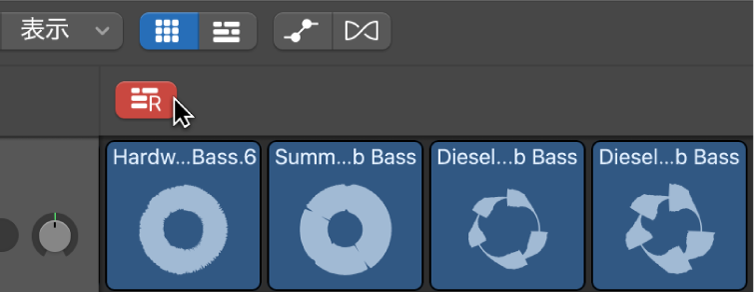
サイクルモードがオフになっていて(コントロールバーの「サイクル」ボタン
 をクリックします)、Live Loops演奏の録音を開始したい位置にプロジェクトのトラック領域の再生ヘッドがあることを確認します。
をクリックします)、Live Loops演奏の録音を開始したい位置にプロジェクトのトラック領域の再生ヘッドがあることを確認します。コントロールバーの「録音」ボタン
 をクリックして(またはRキーを押して)、録音を開始します。
をクリックして(またはRキーを押して)、録音を開始します。シーン、セル、または両者の組み合わせの再生を開始します。「録音」ボタンをクリックする前にセルやシーンをキューに入れると、録音開始と同時に再生が始まります。
Live Loops演奏中に演奏したセルは、トラック領域にリージョンとして録音されます。
録音を停止するには:
録音を停止するには、コントロールバーの「停止」ボタン
 をクリックします(またはスペースバーを押します)。
をクリックします(またはスペースバーを押します)。コントロールバーの「再生」ボタン
 をクリックします。
をクリックします。Live Loops演奏の録音が停止しますが、プロジェクトの再生は継続されます。
Live Loops演奏を録音するときは、オートメーションを使って、トラックコントロールやエフェクトパラメータの変更を記録することもできます。Logic Proのオートメーションの概要を参照してください。